Как писать через телефон
Как настроить электронную почту на смартфоне
На андроиде преимущественно встроенным приложением является Gmail. Именно это приложение встречает пользователя, когда тот хочет включить девайс первый раз. Но иногда пользователи устанавливают дополнительные почтовые агенты. Это актуально в тех случаях, когда необходимо использовать несколько ящиков, куда партнеры или же другие люди будут скидывать письма.
Обратите внимание! В данной статье преимущественно делается акцент на систему Андроид. На системе iOS свое встроенное почтовое приложение, которое может отличаться функционалом и наполнением от андроид-системы. Связано это прежде всего с тем, что другая система приспособилась под своего почтового агента, именно поэтому необходимо ориентироваться на свою встроенную программку. Если говорить про сторонние приложения, то они не отличаются. На системе Айфонов такие же приложения можно скачать в свободном доступе.
Встроенное почтовое приложение
Как говорилось ранее, первый почтовый агент, который встречает обладателя телефона на системе Андроид – это прежде всего Gmail. Стандартное приложение уже установлено на телефон. С ним также в комплекте идут и другие программы, в том числе и Word, Excel и многие другие.
Эта встроенная утилита имеет как и свои преимущества, так и свои минусы.
Различные опции, например, отмены отправки письма, а также достаточно объемное хранилище Небольшой объема памяти - максимальный объем составляет всего 15 ГБДля тех, кто отправляет достаточно крупные документы или же, наоборот, получает, это может оказаться достаточно большой проблемой, которою можно решить при помощи приобретения дополнительного аккаунта или же приобретения дополнительной памяти.
Чтобы пользователь вообще смог начать работу с настройками, необходимо добавить аккаунт в базу телефона. Для этого необходимо открыть телефон, перейти в настройки, а после перейти в пункт «Добавить аккаунт». Как правило, он располагается в разделе «Профиль».
В нем пользователь может выбрать почтовый сервис. Стоит отметить, что необходимо выбрать Google, что и является Gmail – аккаунтом.

После этого необходимо подтвердить действие. Сделать этом можно разными способами, например. Введя пароль или же приложив отпечаток пальца. На некоторых устройствах можно даже распознавать лицо.

Теперь пользователю необходимо ввести свой адрес электронной почты, кликнуть на кнопку «Далее».
После пользователю стоит ввести пароль от того аккаунта, в который он хотел бы войти.

После высветится окно безопасности, в котором нужно ввести резервную почту. Это необходимо в случае того, что аккаунт решаться взломать.

Как только пользователь кликнет на кнопку «Далее», появится окно с предложением предоставления номера телефона. Конечно, этот шаг можно пропустить, то лучше его ввести, дабы после иметь возможность восстановления аккаунта.

Принимаем все условия и кликаем на кнопку «Готово».

Можно сказать, что пользователь сделал только половину действий. Теперь профиль необходимо заполнить, указать все необходимые данные, а также настроить его.
Делается это все достаточно просто:
- Для начала в самом приложении необходимо открыть боковое меню. Делается это простым взмахом вправо;
- После пользователю нужно найти пункт «Настройки». Он располагается ниже, чем остальные другие пункты в меню;
- Перейдя в них, находим ту учетную запись, которую хотелось бы отредактировать;
- Меняем все необходимые данные.
Пользователь может изменять аккаунт, например:

Все это пользователь может делать в стандартных настройках приложения, тем самым делая свою работу в нем проще и приятнее.
Среди других приложений, которые не встроены в систему телефона, особой популярностью пользуются такие приложения, как:
Более подробно о настройке и дополнительных почтовых приложениях можно посмотреть в этом видео
Скачивать и настраивать почту не так сложно. Делать это необходимо через официальные источники. На Андроиде это прежде всего приложение Плей Маркет, где и нужно скачивать все без вирусов.
Обратите внимание! Скачивая с неофициальных сайтов, можно получить удар по системе телефона, вовсе заразить его вирусами.
- Для начала необходимо скачать почту через Плей маркет;
- После открыть её;
- Теперь пользователю необходимо ввести то имя почтового ящика, которой он хотел быть иметь. Стоит отметить и то, что у пользователя должны быть включены двухфакторная аутентификация; Обратите внимание! Необходимо указывать полное имя почтового ящика, включая все дополнительные символы.
- После кликаем на кнопку «Вручную». Выскакивает выбор типа аккаунта. Кликаем на кнопку «IMAP». Это самый популярный способ настройки. Существует другой, более подробно о котором можно посмотреть в видео далее.
- Теперь пользователь должен ввести определенные параметры, который представлены ниже на картинке;
- Откроется второе окно, в котором также необходимо ввести определенные данные, представленные ниже;
- Теперь нужно выбрать то, насколько часто будет проходить синхронизация почты. Все зависит от того, какие предпочтения есть у пользователя. Выбрав нужные режим, кликаем на кнопку «Далее»;
- Теперь указываем имя любого аккаунта, которое будет отображаться в поле «От».
Таким образом пользователь быстро и легко настроил почту Mail. Аналогичные действия можно выполнить с любым другим почтовым сервисом.


Пользователь может загрузить файл как и с самого устройства, так и через Облако, из почты – выбрать самый удобный для себя вариант. Одно ограничение – это максимальное количество файлов и их размеры. Пользователь может максимально прикрепить 100 файлов, каждый и которых не более чем 2 Гб.
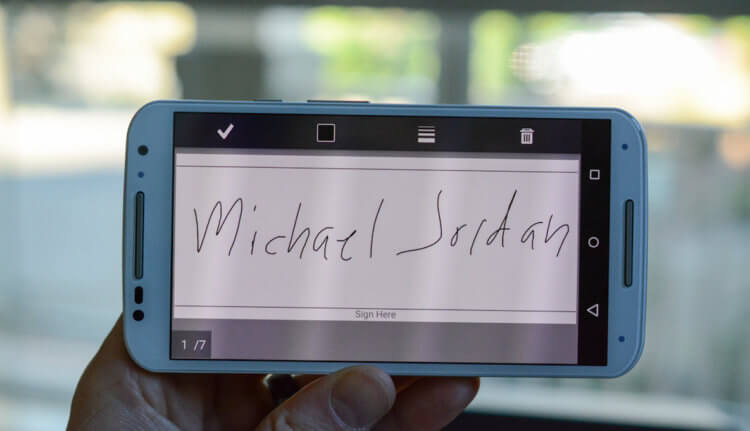
Как смотреть жуков, бабочек и других насекомых в 3D в Google
Как подписать PDF-документ
- Скачайте из Google Play Adobe Acrobat Reader;
- Пройдите авторизацию в Adobe Acrobat Reader с помощью учётки Facebook, Google или Apple;
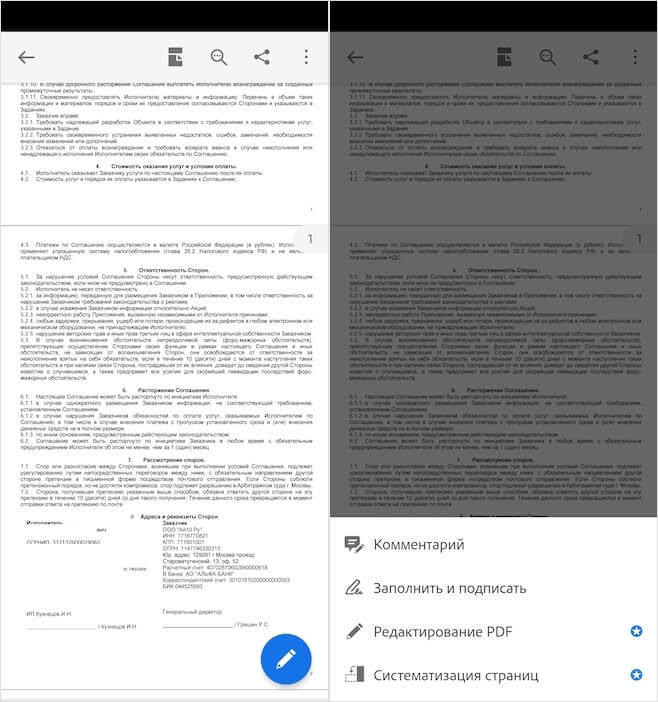
Редактировать и подписывать документы на Android проще простого
- Найдите на смартфоне PDF-документ, который нужно подписать, и откройте его;
- Нажмите на клавишу редактирования (карандаш в кружочке) в левом нижнем углу;
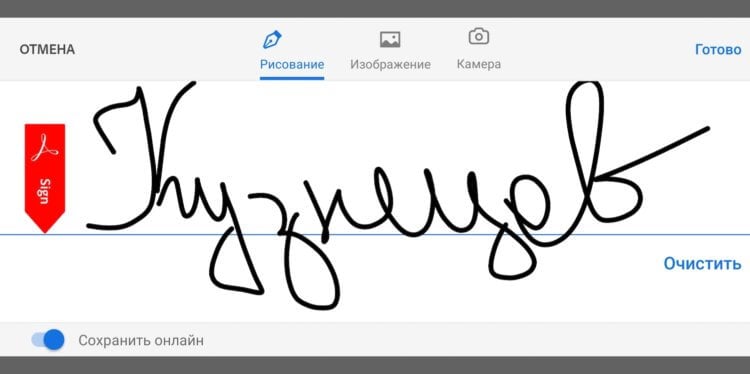
Эта подпись сохранится и для будущего применения
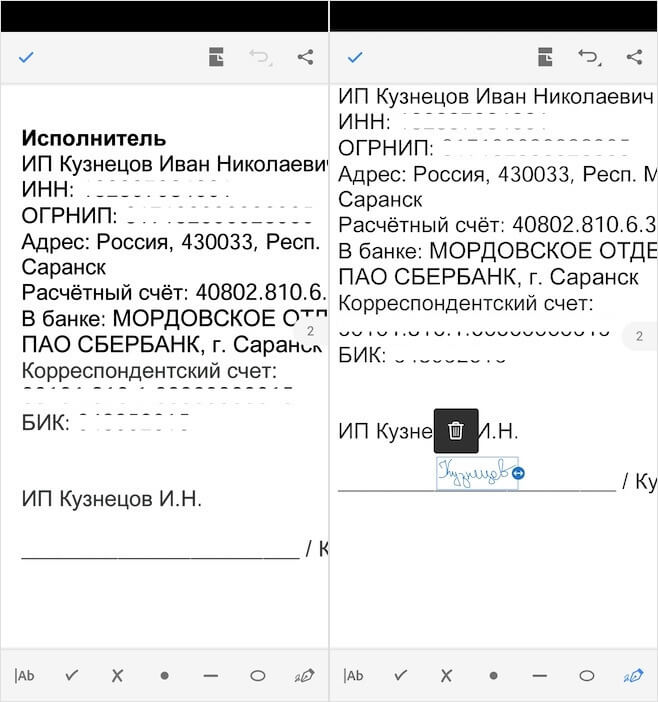
Вставьте подпись и отправьте документ контрагенту
- Нажмите на экран, чтобы добавить на него подпись, и перенесите её в то место, где она должна располагаться.
Как скачать обои из прошивки Galaxy Note 20
Как работать с PDF на Android
Ищете инструмент для работы с PDF на Android? Нет ничего лучше Adobe Acrobat Reader
Adobe Acrobat Reader – это бесплатное приложение, которое представляет собой PDF-ридер. Он позволяет с удобством взаимодействовать с документами, не только подписывая их для контрагентов, но и искать по содержимому, выделять, копировать, редактировать и вносить разного рода изменения. В общем, если вы работаете с документами на смартфоне, придумать лучшего инструмента просто нельзя. А благодаря совместимости с облаком Adobe Cloud, которое позволяет хранить всю документацию онлайн, это вообще один из лучших сервисов Adobe.
Google сделала резервные копии на Android удобными и бесплатными

Одно из преимуществ мобильных телефонов Android это способность переключить клавиатуру через любое приложение. Разнообразие опций, которыми обладает эта ОС, очень хорошо по сравнению с другими операционными системами.
Клавиатура Google, Gboard, является убедительным примером широкого диапазона методов ввода Android. Это приложение преобразует рукописный текст в обычный текст почти автоматически.
В этой статье мы познакомим вас с тем, как использовать GBoard простым и быстрым способом. Также отметим другие альтернативы, которые вы можете использовать вместо приложения Google.
Как легко и быстро писать пальцем с мобильного Android

Писать от руки и преобразовывать в текст можно благодаря клавиатуре. GBoard Google.
Если вы хотите знать, как его использовать, вам нужно будет выполнить следующие действия шаг за шагом:
Установите GBoard из Google
Первое, что вам нужно сделать, это скачать приложение на свой мобильный GBoard, который доступно для Android и iOS бесплатно. В некоторых моделях Android-смартфонов это приложение установлено, поэтому вам следует сначала проверить, прежде чем искать его в Google Play магазин.
Это приложение было загружено более 1 000 миллионов раз и имеет отличный рейтинг пользователей. Google Он регулярно обновляется и доступен более чем на 100 языках. Он совместим с Android 4.0 и выше, поэтому занимает мало места.
Активируйте новую клавиатуру Google, GBoard
После установки приложения вы должны открыть любое приложение, с помощью которого вам нужно писать, чтобы иметь доступ к родной клавиатуре вашего телефона. Например, WhatsApp или Facebook. Когда у вас есть доступ к этой клавиатуре, вы должны перейти в ее меню. Вы увидите разные варианты смены клавиатуры, между встроенной клавиатурой и только что загруженной. выберите GBoard как метод ввода.
Настройте «Рукописный ввод» на вашем GBoard
Теперь вы должны получить доступ к инструменту GBoard, чтобы настроить почерк. Для этого вам нужно будет перейти в меню функций, которое находится вверху. Выберите опцию Настройки а затем нажмите на Характеристики. Вы сможете наблюдать за всеми функциями, которые вам доступны. Затем активируйте Почерк. Таким образом, ваш телефон уже настроен на новый Клавиатура Google.
Напишите от руки и протестируйте приложение
Зайдите в любое приложение, в которое вам нужно написать. Включив функцию рукописного ввода программа распознает буквы, которые вы пишете пальцами и превратить их в слова. Он достаточно точный, поэтому у вас не возникнет серьезных проблем при его использовании.
Если у вас недостаточно места для написания полного слова, вы можете написать первые буквы, а затем ввести остальные. Клавиатура интуитивно распознает, что это одно слово. Вы можете писать своим пальцем или стилусом. С любым из этих 2 варианта сохранят качество результата.
Список лучших клавиатурных приложений для рукописного ввода на Android
существует другие приложения, альтернативные GBoard, которые вы также можете использовать на своем мобильном телефоне писать от руки.
Выберите понравившийся:
Флекси
Клавиатура для рукописного ввода

Он доступен бесплатно для мобильных устройств с операционными системами Android и iOS.. Это хороший вариант, которым вы можете писать пальцами или стилусом, а также рисовать.

Есть на самом деле много приложений, на которых можно знатно покодить, но я выделил всего три.
1.Acode - хорошее приложение для тех, кто любит писать fronted, он включает в себя HTML, CSS, js и т.д.
2.Code Editor - здесь можно уже писать как на Python, так и на js. А вообще в приложение имеется более 30 языков, на которых вы бы могли написать код.
3.QuickEdit - да, это текстовый редактор, но на нем тоже можно писать код, менять тему и много чего ещё.
Вообще можно писать код где угодно, даже на парте в институте или на бумажке в туалете, но самое главное - это то, чтобы вам нравилось то, что вы делаете. ;)

Web-технологии
233 поста 4.5K подписчика
Правила сообщества
1. Не оскорблять других пользователей
2. Не пытаться продвигать свои услуги под видом тематических постов
3. Не заниматься рекламой
4. Никакой табличной верстки
5. Тег сообщества(не обязателен) pikaweb
Спасибо кэп. Пост охуенно информативен. А то прогеры и не знали, что на смартфоне есть и редакторы, и ssh, и ftp. Ты открыл глаза. Молодец что выделил какие-то три конкретных редактора. А теперь вопрос, если уж ты пишешь этот пост, не догадался расписать почему именно эти три редактора? Тебе с такими постами не на Пикабу, а на Яндекс.дзен надо. Тут, конечно, не хабр, но посты аля: "я стираю лаской. Почему? Идите нахуй вот почему." - тоже как то не особо хочется видеть.
Эмммм, ну, как бы то сказать то? А, собсвенно, ЗАЧЕМ.
Можно, в Google Play полно компиляторов, редакторов и тп портированных с Линукса. Но это геморрой даже с внешней блютуз клавой.
Как кодить на телефоне? Кладешь телефон на стол, ставишь на него ноутбук и кодишь.конечно не под хтмл и цсс, но pydroid еще под пайтон %)
Почему в списке нет Notepad++ (Notepadqq под Линь)?

Продолжение поста «Генератор градиентов и палитры по картинкам»
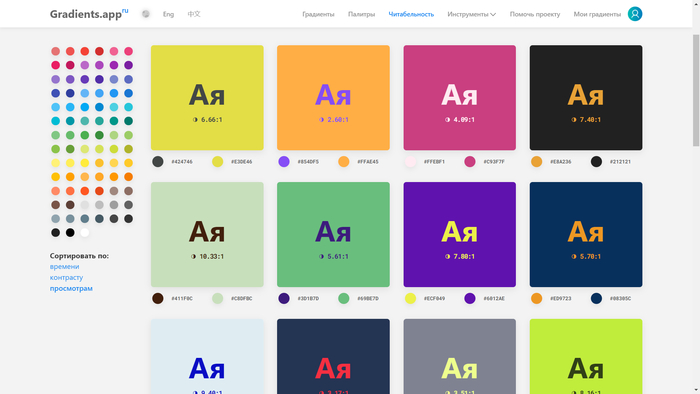
Прошло 3 месяца с первого поста про мой проект — Gradients.app, он про цвета и градиенты.
Расскажу про изменения и обновления за это время.
Вращение градиента
Вращение градиента появилось в мини-карточке, на подробной странице и при генерации нового градиента. Выбирайте нужный угол поворота и скачивайте градиент под выбранным углом. В мини-карточках градиент скачивается в размере 1920 на 1080 px.
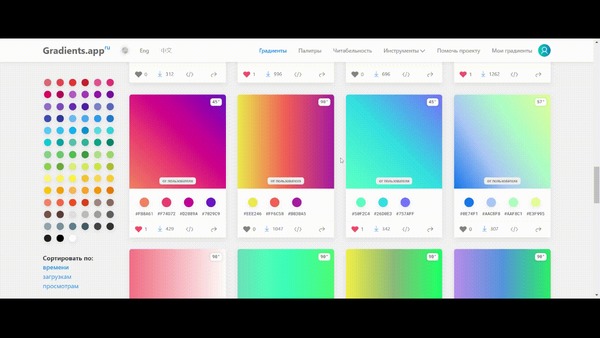
Новый вид страницы градиента
Пользователь может задать размер градиента самостоятельно или выбрать уже готовые размеры. Максимальный размер градиента — 2000 на 2000 px. Изображение градиента скачивается если на него нажать.
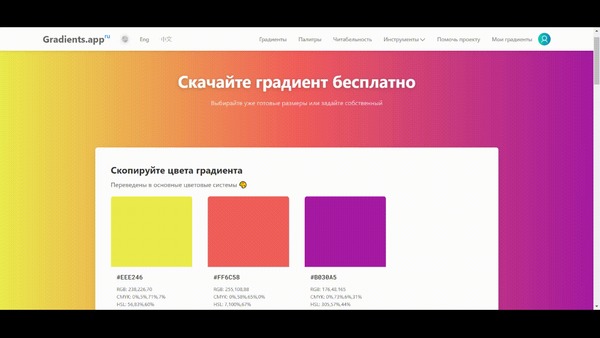
Добавление градиента в общую ленту
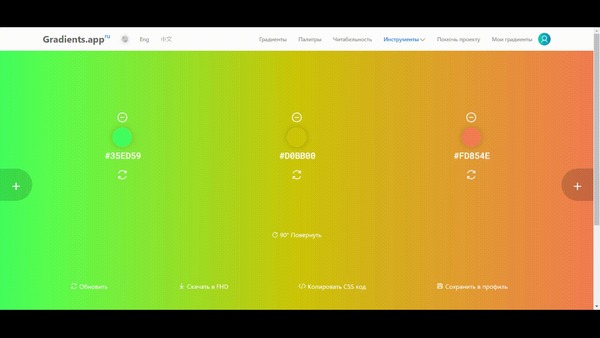
Пользователю придёт письмо о добавлении в общую ленту и ссылка на градиент.
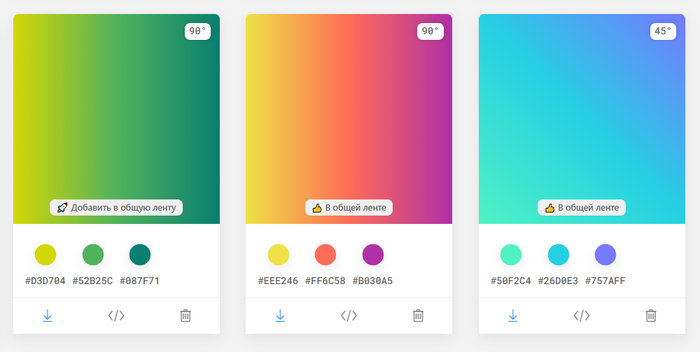
Генерация градиентов без грязных переходов
Случайная генерация градиентов теперь красивая, не появляются грязные переходы, а цвета рассчитываются по HSL модели.
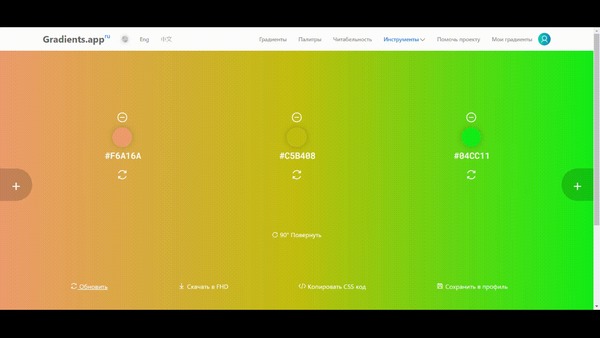
Появился инструмент смешивания цветов
Можно выбрать до 4х цветов и два режима смешивания RGB и HSL.
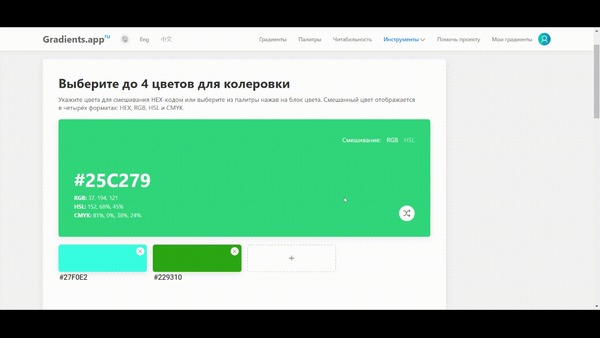
Просто про режимы RGB и HSL:
Смешивая синий и желтый в RGB вы получите серый цвет, а в режиме HSL зеленый. В RGB между синим и желтым на цветовом круге серый цвет поэтому их сложение его и даст, а в HSL получится дуга т.к. цвета на разном уровне.

Появился генератор оттенков
Выбирайте цвет и количество оттенков от 3 до 36. Оттенки генерируются в сторону белого, серого и черного цвета.
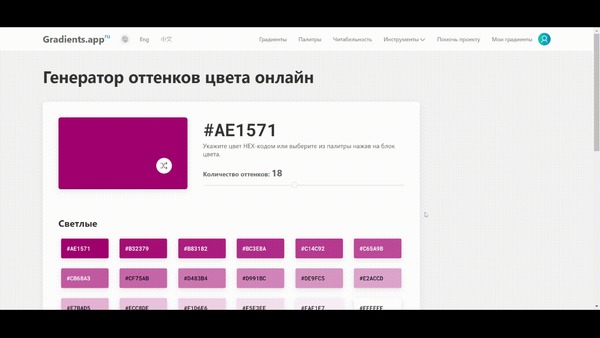
Набор сочетаний цвета текста и фона
На мини-карточках есть цвет фона, текста и их контраст, чем он выше тем читаемость лучше.
Можно отсортировать наборы по контрасту, времени и просмотрам.
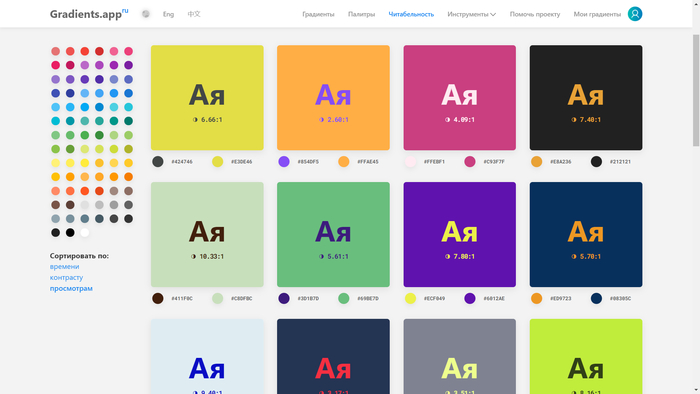
На подробной странице сочетания добавлен заголовок, абзац текста со всеми буквами алфавита и различные начертания шрифта.
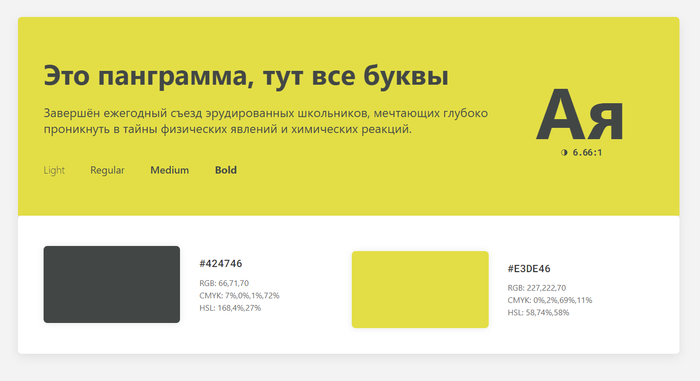
Генерация сочетаний цвета текста и фона
К наборам добавил генерацию и для пользователей.
Пользователь может сгенерировать все цвета случайно или каждый по отдельности. Под цветами добавлены подсказки читаемости для заголовков и обычного текста по стандартам WCAG.
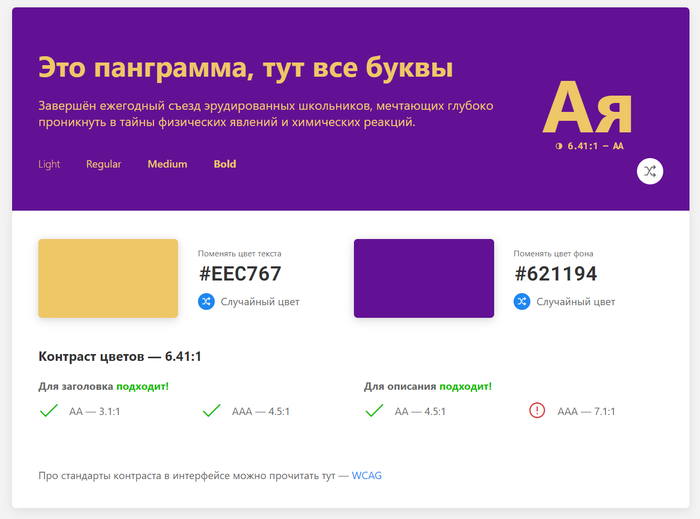
Огромное спасибо за комментарии в предыдущем посте, я всё записал и уже что-то добавил.
Буду рад критике и советам.

Ответ на пост «Перевел интерактивные уроки "Базовый курс CSS" и "Базовый курс JavaScript"»
Раз пошла такая пьянка, рискну рассказать о сервисе, который сейчас разрабатываю в качетсве пэт проджекта.
А решил я создать сайт с интерактивными курсами по программированию.
На текущий момент уже созданы курсы :
Базовый HTML, (источник freecodecamp, планируется пополняться и расширяться)
Прикладной визуальный дизайн - дополнение к курсу по CSS (источник freecodecamp. Название курса может быть не совсем корректное)
Базовый курс по php - интерактивный курс по php, сборная солянка со всего интернета.
Дабы не спамить ссылками на все курсы - есть еще курс по JS, в разработке курс по SQL и базам данных.
Прекрасно понимаю, что сайт еще достаточно сырой, есть куча недоработок и багов. К сожалению разработка и наполнение ведется в одно лицо.
В планах сделать интерактивные курсы по питону.
Что из недостатков по сайту вижу сейчас:
- курс по sql - решил сделать озвучку видео при помощи голосовых апи (специальный сервис). Звучит немного убого. В будущем хочу перезалить/перезаписть
- немного страдает адаптивность, хотя в целом сайт не предназначен для мобильных устройст, т.к. неудодно писать код с мобилки
- не весь функционал реализован до конца
- некоторые курсы (в частности JS) содержат не совсем актуальную информацию. По JS в будущем хочу сделать отдельный курс по ES6 (либо актуальному на момент создания стандарту)
Проект в целом создавался скорее для собственного интереса, т.к. было интересно реализовать возможность интерактивных задач для различных ЯП в браузере.
Если будет интересно - могу сделать пару постов о том, как реализовал тот или иной тренажер.
Теперь о найденных программах в порядке выдачи их Яндексом.
1. SMSBomba и прочие вирусы.
В данном обзоре привожу её только как пример того, что нужно пользоваться антивирусом при поиске подобного рода софта. Мне попалось еще несколько программ с вирусом, обо всех говорить не буду.
2. SmsTool
Скачал. Результат при запуске:

Насколько я понял – не хватает каких-то библиотек. Ну что ж, значит не судьба. Продолжим наши поиски.
3. SendSMS3
В возможностях программы заявлена поддержка отправки с подменой. Сайт более-менее нормальный, с радостью качаю. Но, к сожалению получаю:
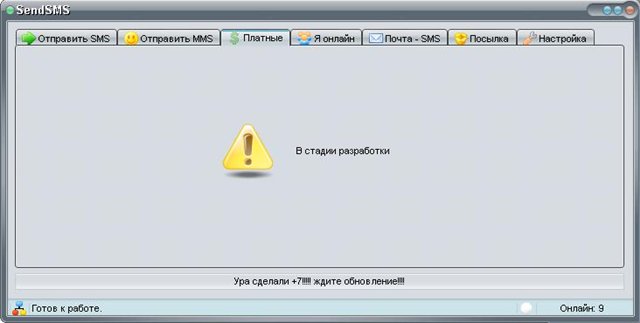
Вобщем, все красиво – и сайт и программа. Впечатления положительные. Минус только один – не работает :)
4. Coyote
Несмотря, что в Яндекс выдал ее, как поддерживающую отправку с подменой номера, на сайте автора упоминания об этом не нашел. Решил скачать, посмотреть. Жаль, но действительно нет. Впрочем, все заявленные функции работают – SMS отправляет. Но это не то, что мне было нужно, поэтому идем дальше.
5. TipTopSMSWin
Честно сказать, возможности приятно удивили – вплоть до возможности получить ответ на SMS. Впрочем, я удалился от темы. В программе заявлена возможность отправки с подменой. Значит качаем.

Честно сказать, даже уже и не верилось.
Вобщем, неплохо, но продолжаем поиски дальше.
6. Разное
Две следующие программы, отпали сразу, т.к. не поддерживают отправку с подменой.
Качать их и пробовать не стал.
7. Yakoon

На тесты дали 3 SMS. SMS с подменой номера – дошла, но после положительного опыта уже не удивляюсь
Больше поиск на Яндексе ничего не дал.
Резюме.
Читайте также:


